Redmi Note 9SにカスタムROMを焼く前準備として、カスタムリカバリをインストールする必要がある。Web上にたくさん手順があるが初心者(私)にとっては説明不足だったので、備忘として記事化する。
カスタムリカバリやカスタムROMを導入することにより、スマホ本体が動かなくなる可能性があります。本記事を参考にする場合は自己責任のもと行ってください。当方では一切の責任を負いかねます。
目次
adbコマンドを使えるようにする
adbコマンドのセットアップについては、Webに分かりやすい記事が多数存在するため割愛する。
ブートローダーアンロック
Xiaomi製スマホのブートローダーアンロックについては、わかりやすい記事が多数存在したため割愛する。
OrangeFoxの導入
PC側での操作を【PC】、スマホ側での操作を【スマホ】と記載する。
【PC】OrangeFoxのダウンロード
OrangeFoxのページからダウンロードする。CPUにSnapDragon 720Gを使っているXiaomiスマホはmiatollというコードネームで呼ばれているため、ダウンロードページはhttps://orangefox.download/ja-JP/device/miatollだ。
【PC】recovery.imgを抽出する
- ダウンロードしたZipファイルを解答し、recovery.img ファイルを抽出する。
【スマホ】fastbootモードで起動し、PCに接続
- Redmi Note 9Sの場合、電源オフの状態で音量Down + 電源ボタンの長押しでfastbootモードで起動する。
- fastbootモードに入ったあと、USBケーブルでPCに接続する。
【PC】OrangeFoxを起動させる
fastboot devicesでPCからスマホが認識できているか確認する。- 認識できている場合、シリアル番号と「fastboot」が表示される。
- コマンドプロンプトでrecovery.img が格納されているフォルダに移動する。
fastboot flash recovery recovery.imgでOrangeFoxを焼く- 成功した場合、「finised. total time: *.***s」が表示される。
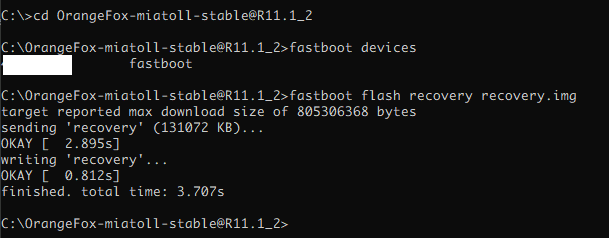
【スマホ】リカバリモードに入る
- fastbootモードのまま、音量Up + 電源ボタンを長押しする。
- OrangeFoxの画面が表示されることを確認する。
【PC】OrangeFoxのZipファイルをスマホにコピーする
- コマンドプロンプトでダウンロードしたOrangeFoxのZipファイルのディレクトリまで移動する。
adb push OrangeFoxのZipファイル /sdcard/DownLoad/を実行して、スマホにコピーする。- ⬇の実行例では
adb push OrangeFox-miatoll-stable@R11.1_2.zip /sdcard/Download/を実行している。
- ⬇の実行例では

【スマホ】OrangeFoxをインストールする
- OrangeFoxのファイラで/sdcard/Download/に移動する。
- OrangeFoxのZipファイルをタップする。
- 画面下部のスライドバーを右にスワイプして、OrangeFoxをインストールする。
- インストール完了後、再起動してOrangeFoxが起動することを確認する。
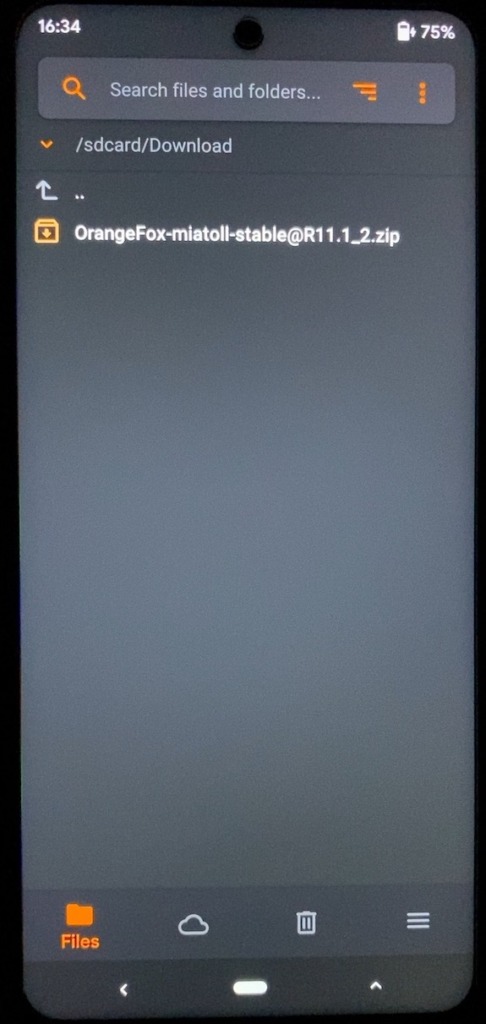
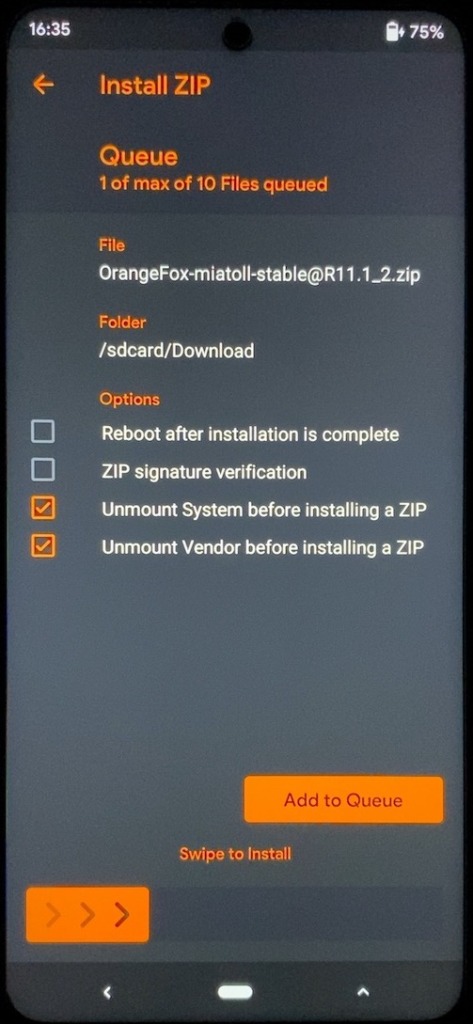
以上でOrangeFoxの導入は終了
以降はカスタムROMの導入に移る。

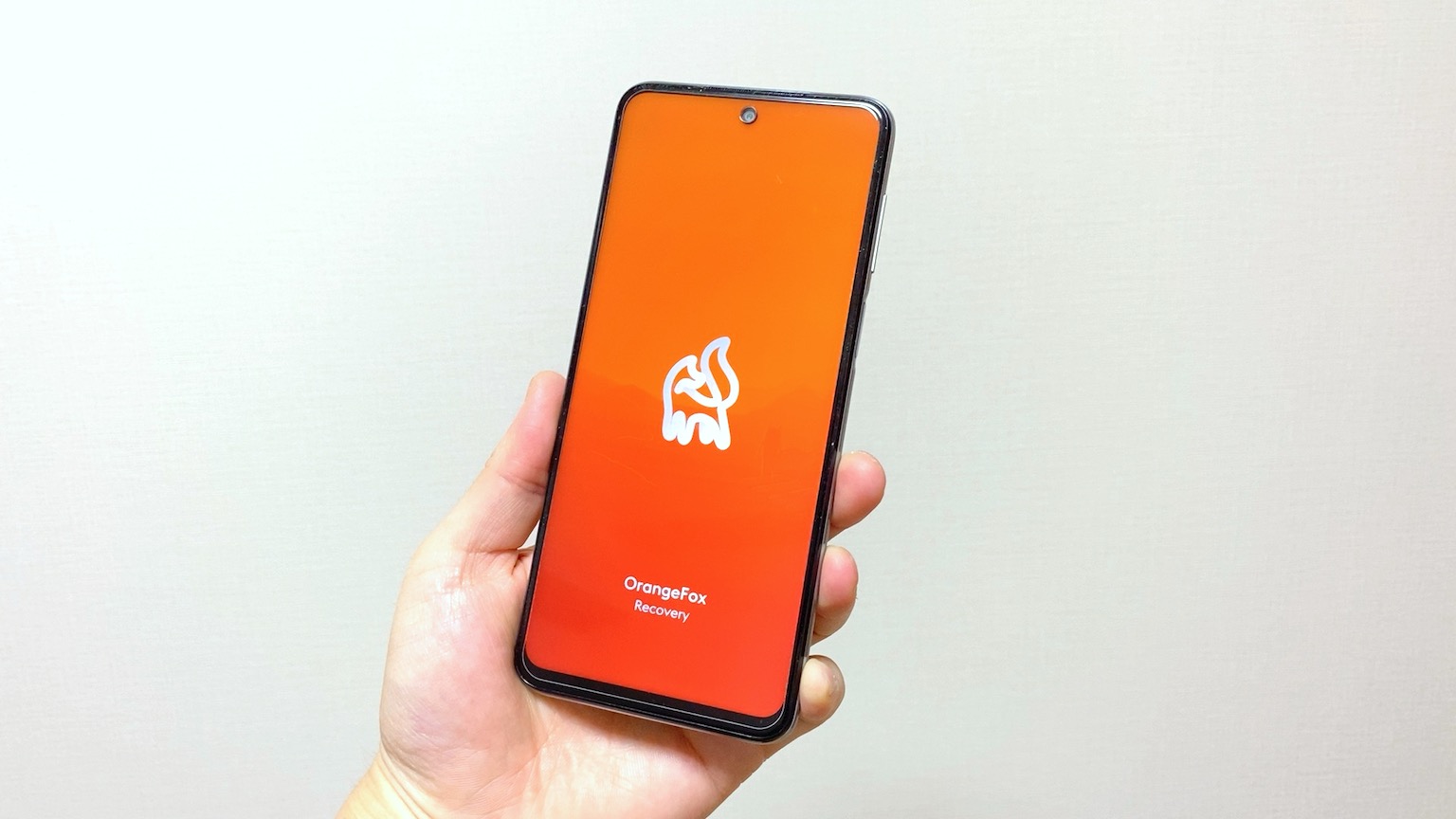
コメント